Steam Deck, thiết bị chơi game cầm tay mạnh mẽ từ Valve, đã mở ra một kỷ nguyên mới cho trải nghiệm gaming di động. Tuy nhiên, khả năng thực sự của nó không chỉ dừng lại ở Game Mode. Với chế độ Desktop Mode, Steam Deck biến thành một chiếc PC Linux đầy đủ chức năng, cho phép người dùng thực hiện nhiều tác vụ nâng cao như quản lý tệp, duyệt web hay chạy các ứng dụng không phải game. Dù vậy, việc điều khiển Desktop Mode bằng trackpad và bàn phím ảo tích hợp của Steam Deck thường không mấy thoải mái và hiệu quả.
Bạn đang sở hữu một chiếc Steam Deck và muốn tận dụng tối đa sức mạnh của nó trong môi trường máy tính để bàn, nhưng lại cảm thấy bất tiện với các phương thức nhập liệu mặc định? Giải pháp nằm ở việc kết nối Steam Deck của bạn với chuột và bàn phím của máy tính chính (Windows, Mac hoặc Linux) một cách liền mạch thông qua mạng cục bộ. Bài viết này sẽ hướng dẫn bạn chi tiết cách thiết lập một KVM (Kernel-based Virtual Machine) ảo miễn phí, sử dụng ứng dụng Input Leap, để biến trải nghiệm Steam Deck của bạn trở nên vượt trội. Với giải pháp này, bạn có thể dễ dàng di chuyển con trỏ chuột giữa màn hình máy tính chính và Steam Deck, chia sẻ clipboard và thực hiện mọi thao tác một cách nhanh chóng, hiệu quả như đang sử dụng một chiếc PC thực thụ.
KVM Ảo Hoạt Động Thế Nào & Vì Sao Lại Quan Trọng Với Steam Deck?
Máy tính chính của bạn – dù là MacBook chạy macOS, PC chơi game Windows hay máy tính Linux nhỏ gọn – đều đã có sẵn một bộ thiết bị ngoại vi tuyệt vời: bàn phím và chuột. Ngay cả khi bạn đang dùng laptop, bàn phím và trackpad tích hợp cũng có thể đáp ứng đủ nhu cầu.
Steam Deck được thiết kế chủ yếu để sử dụng trong Game Mode, một giao diện người dùng thân thiện với bộ điều khiển, giúp bạn dễ dàng duyệt cửa hàng, khởi chạy trò chơi và truy cập hầu hết các cài đặt cơ bản. Nhưng Steam Deck cũng có Desktop Mode, một môi trường Linux đầy đủ chức năng, cần thiết cho các hoạt động nâng cao hoặc khi bạn muốn sử dụng Steam Deck như một chiếc máy tính “thực thụ”.
Mặc dù Desktop Mode hoàn toàn tương thích với các trackpad, joystick và nút bấm tích hợp của Steam Deck ngay khi xuất xưởng, việc điều khiển nó từ xa thật sự không dễ chịu. Bạn có thể kết nối các thiết bị trỏ và bàn phím ngoài vào Steam Deck, nhưng tại sao không tận dụng ngay các thiết bị ngoại vi tuyệt vời bạn đã có sẵn trên bàn làm việc?
Thông thường, bạn có thể sử dụng KVM (viết tắt của “kernel-based virtual machine” hoặc “Keyboard, Video, Mouse”) để chuyển đổi liền mạch giữa hai hoặc nhiều hệ điều hành một cách nhanh chóng. Công nghệ này thường được tích hợp vào màn hình hoặc xây dựng xung quanh một thiết bị phần cứng chuyên dụng được gọi là KVM switch. May mắn thay, có một cách đơn giản hơn.
Với một KVM ảo, bạn có thể thêm chức năng này vào các máy Windows, Mac hoặc Linux (bao gồm cả Steam Deck). Khi một máy hoạt động như máy chủ (là “host” của bàn phím và chuột của bạn), bạn có thể chỉ định các máy khác làm thiết bị khách (client). Khi bạn di chuyển con trỏ chuột ra khỏi một cạnh màn hình, nó sẽ “thần kỳ” xuất hiện trên màn hình còn lại.
Đối với người dùng Steam Deck, điều này cực kỳ hữu ích cho hầu hết mọi thao tác trong Desktop Mode. Ngay cả khi đã sử dụng Steam Deck OLED hơn sáu tháng và dành khá nhiều thời gian tinh chỉnh trong Desktop Mode, tôi vẫn chưa thực sự quen với bàn phím ảo và trackpad cảm ứng. Chúng ổn trong trường hợp khẩn cấp, nhưng để hoàn thành công việc nhanh chóng và hiệu quả, bạn không thể đánh bại các thiết bị thực sự.
Một KVM ảo là giải pháp hoàn hảo để quản lý tệp bằng chuột thật, gõ các lệnh terminal dài vào Konsole, sử dụng trình duyệt web trực tiếp trên Steam Deck để tải xuống mọi thứ cục bộ hoặc duyệt cửa hàng Discover. Các phím tắt sao chép (copy), dán (paste) và chọn tất cả (select all) đều hoạt động như mong đợi, và Steam Deck có tiện ích cao hơn nhiều với tư cách là một máy tính “thực sự” khi bạn sử dụng nó cùng với các thiết bị ngoại vi “thực sự”.
Bạn hoàn toàn có thể sử dụng Steam Deck làm màn hình phụ trên bàn làm việc và tận hưởng lợi ích từ việc nó là một máy riêng biệt hoàn toàn, chạy trên một phiên bản Arch Linux đã được chỉnh sửa mạnh mẽ. Hiện tại, tôi đang đặt chiếc Steam Deck của mình ngay bên dưới MacBook (đang đặt trên giá đỡ laptop) để xem video YouTube và các buổi livestream.
Tuy nhiên, tôi sẽ không sử dụng giải pháp này để chơi game do độ trễ bổ sung. Nó không quá đáng chú ý trong các thao tác desktop thông thường, nhưng để điều khiển phản hồi nhanh, bạn nên dành thời gian kết nối hoặc ghép nối chuột hoặc bàn phím trực tiếp thay vì thông qua KVM ảo.
Thiết Lập Máy Chủ KVM (Server) Của Bạn
Để thực hiện điều này, chúng ta sẽ sử dụng ứng dụng KVM ảo mã nguồn mở Input Leap. Dự án này trước đây được biết đến với tên Barrier, nhưng dự án cũ đã ngừng hoạt động vào năm 2021. Cả hai thiết bị của bạn cần phải chia sẻ cùng một mạng cục bộ để Input Leap hoạt động.
Các bản phát hành của Input Leap có sẵn cho hầu hết các hệ điều hành chính bao gồm Windows, Mac (với các bản phát hành riêng cho Apple silicon và Intel, cộng với một bản phát hành Universal hỗ trợ cả hai), và các tệp nhị phân cho các bản phân phối Linux như Debian, Fedora, Ubuntu. Bạn cũng có thể tìm thấy nó trong các trình quản lý gói khác (điều này sẽ hữu ích sau này cho Steam Deck).
Bước đầu tiên là tải xuống Input Leap trên máy chủ của bạn — máy tính mà bạn sẽ sử dụng để điều khiển các thiết bị khách. Tôi sẽ sử dụng máy Mac làm ví dụ, nhưng quy trình thiết lập chung sẽ gần như giống hệt nhau, ngoại trừ các biện pháp bảo vệ an ninh bổ sung của Apple.
Sau khi tải ứng dụng về, hãy cài đặt và chạy nó. Trên máy Mac của tôi, tôi phải vào System Preferences > Privacy & Security và sau đó nhấp vào “Open anyway” để ứng dụng chạy vì nó không được ký xác nhận. Khi ứng dụng cuối cùng đã mở, tôi đã chấp thuận các yêu cầu cấp quyền để ứng dụng có thể điều khiển máy Mac của mình.
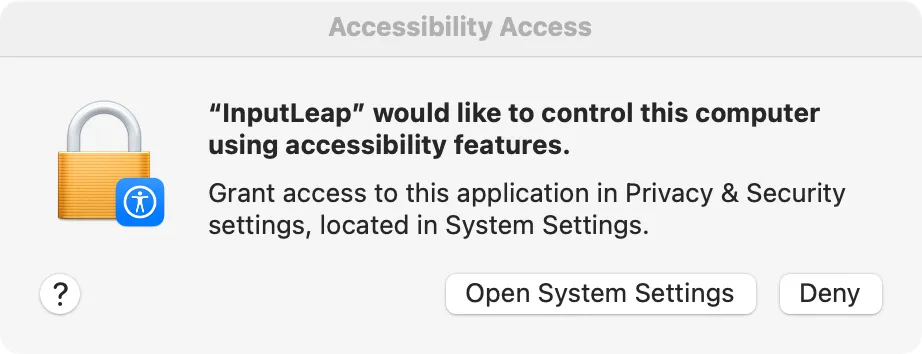 Cảnh báo quyền riêng tư quá mức trên macOS.
Cảnh báo quyền riêng tư quá mức trên macOS.
Khi ứng dụng cuối cùng đã mở, có một trình hướng dẫn thiết lập ngắn gọn để bạn thực hiện. Khi được hỏi, hãy chỉ định máy tính của bạn là một server, sau đó nhấp vào “Configure Server” để xem bảng thiết lập “Screens and links”. Đây là nơi bạn cấu hình vị trí màn hình Steam Deck (và các màn hình khác) sẽ xuất hiện. Kéo và thả biểu tượng màn hình ở góc trên cùng bên phải vào vị trí mong muốn.
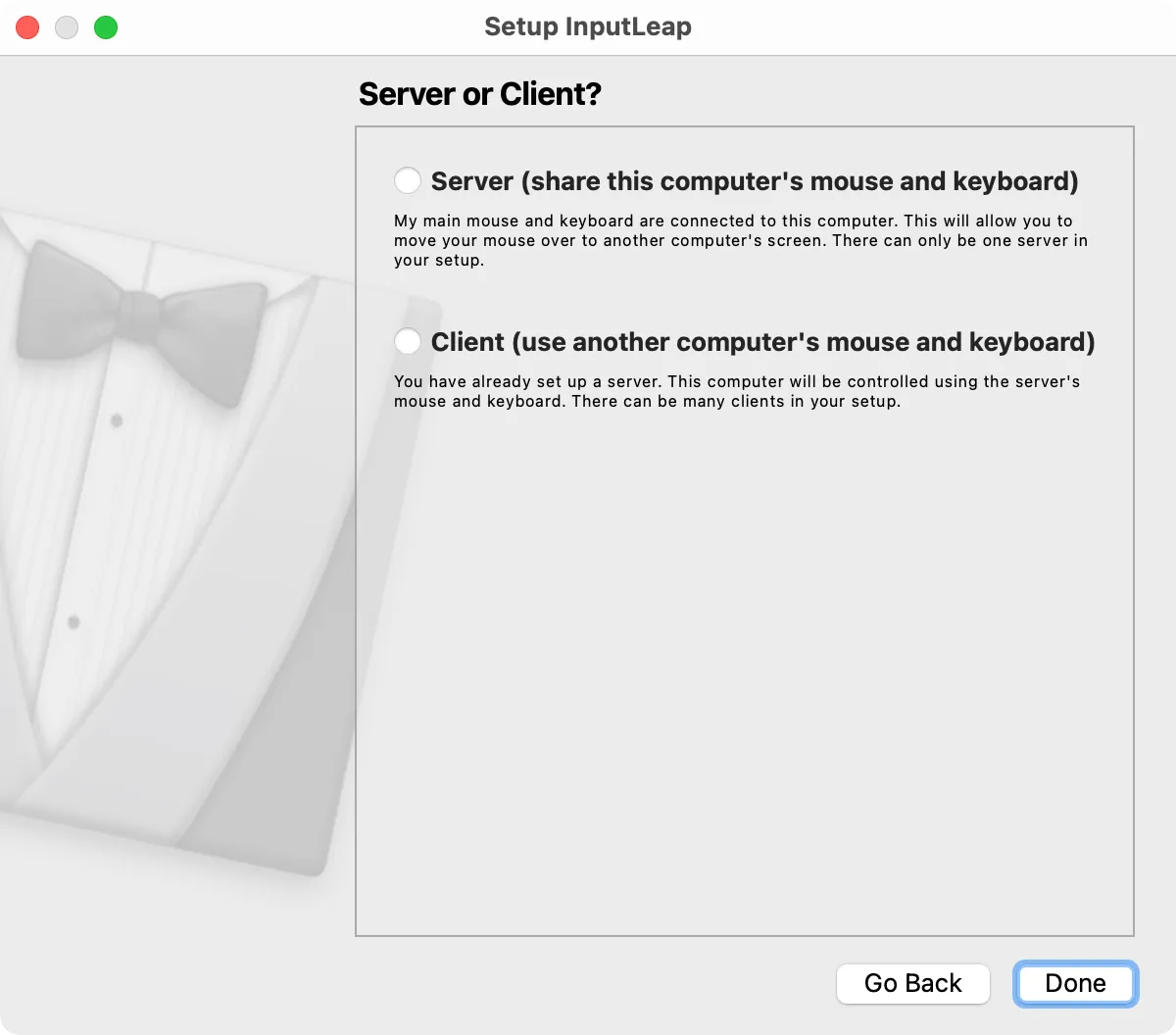 Cài đặt Input Leap trên máy chủ macOS.
Cài đặt Input Leap trên máy chủ macOS.
Bây giờ, hãy nhấp đúp vào màn hình “Untitled” mà bạn vừa thêm và đặt tên là “steamdeck” trong mục “Screen name”, sau đó nhấp OK.
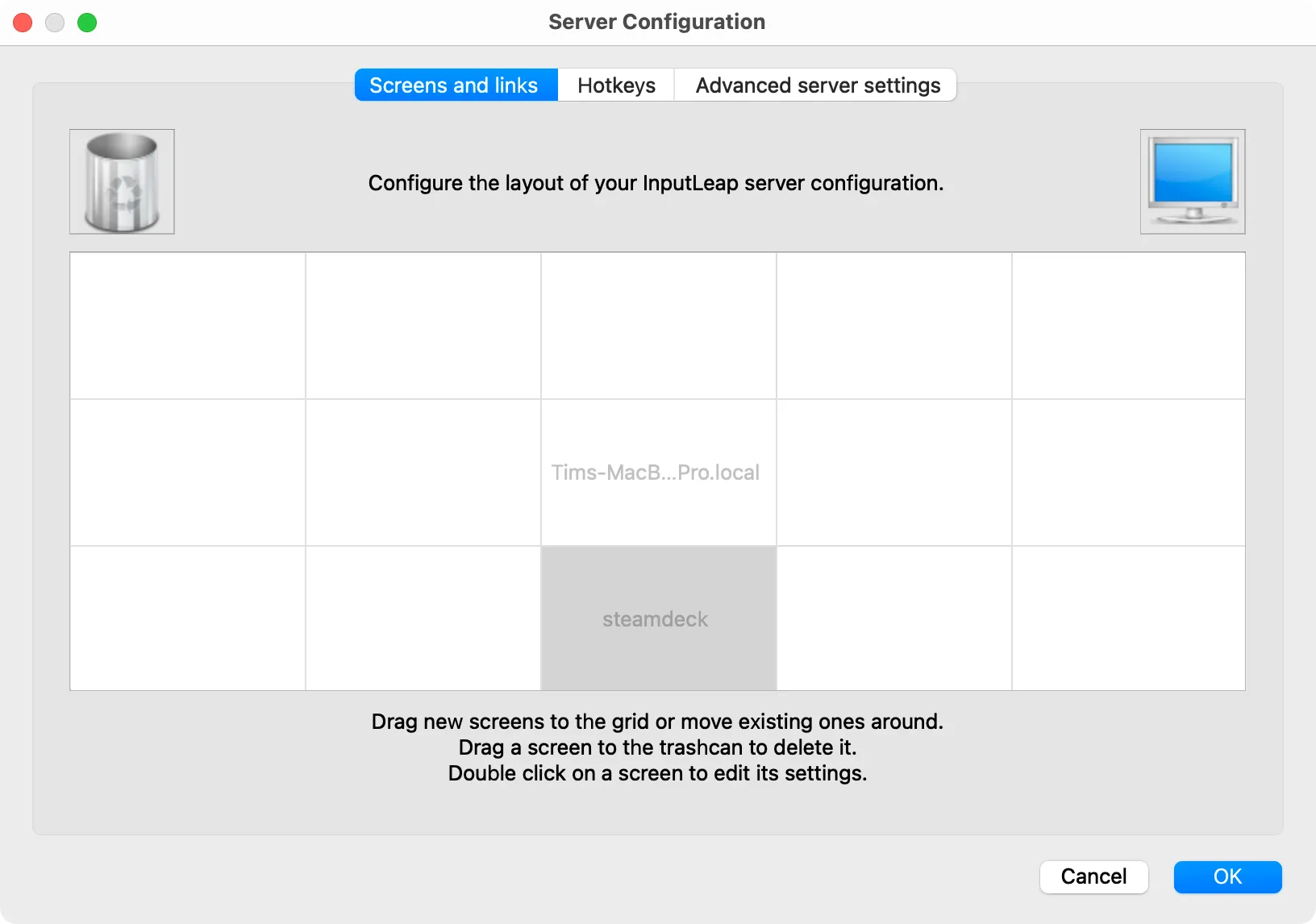 Cấu hình thiết lập màn hình Input Leap.
Cấu hình thiết lập màn hình Input Leap.
Trên macOS, tôi đã phải thực hiện thêm bước sau để Input Leap hoạt động:
Mở thư mục Applications nơi ứng dụng được cài đặt, tìm ứng dụng “Input Leap”, sau đó nhấp chuột phải vào nó và chọn “Show Package Contents”. Bây giờ, điều hướng đến Contents > MacOS và kéo tệp “input-leap” vào cửa sổ System Settings > Privacy & Security > Accessibility.
Đảm bảo cả ứng dụng và tiến trình đều được bật trong cửa sổ này trước khi bạn đóng nó. Hãy chắc chắn bạn cấp quyền cho ứng dụng để tìm kiếm thiết bị trên mạng cục bộ nếu được nhắc.
Bây giờ Input Leap đã được cấu hình, hãy nhấp vào “Start” để khởi động máy chủ.
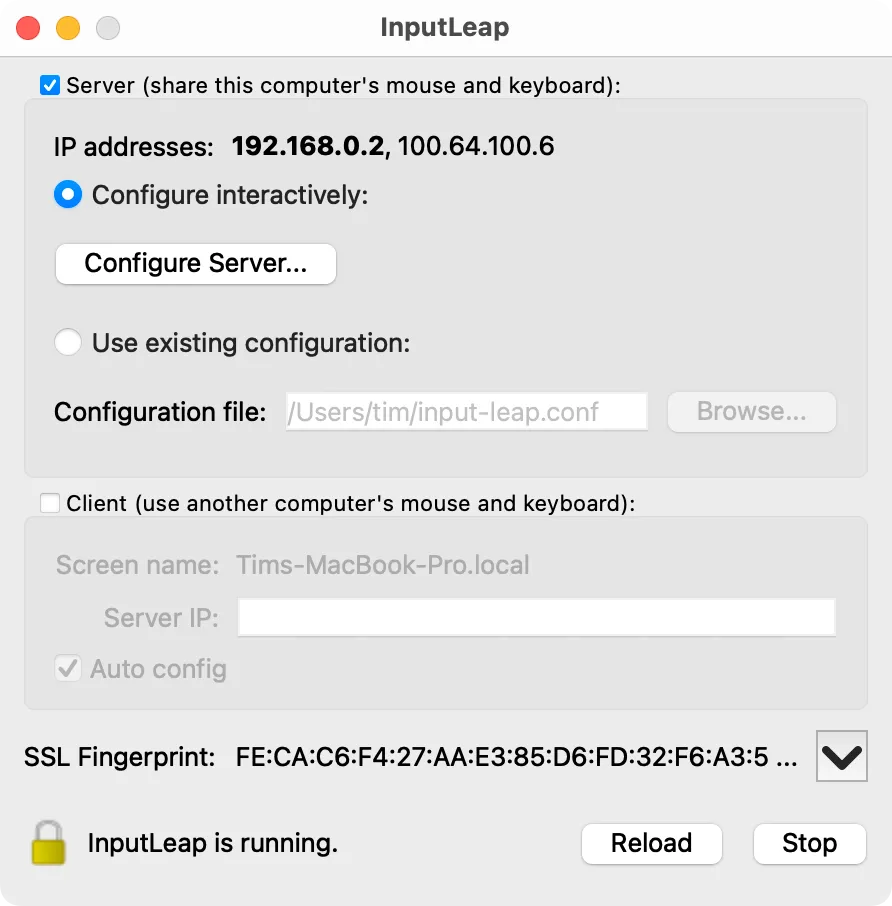 Máy chủ Input Leap đang chạy trên macOS.
Máy chủ Input Leap đang chạy trên macOS.
Biến Steam Deck Thành Client KVM Ảo
Bây giờ là lúc lặp lại quy trình tương tự, nhưng trên Steam Deck của bạn. May mắn thay, ứng dụng này rất dễ cài đặt nhờ việc nó đã được đưa vào cửa hàng Discover.
Nếu bạn đang ở Game Mode, hãy nhấn và giữ nút nguồn ở phía trên Steam Deck của bạn, sau đó chọn “Switch to Desktop” và đợi cho màn hình SteamOS Desktop tải lên.
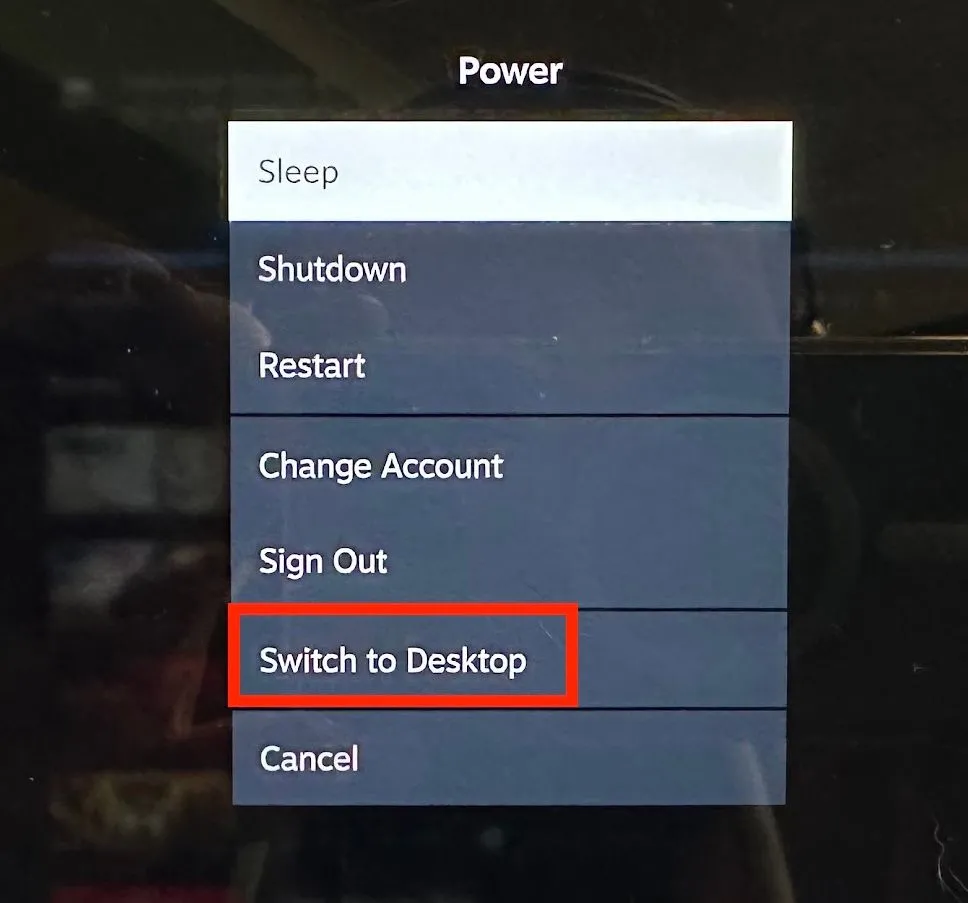 Chuyển sang chế độ desktop trên SteamOS.
Chuyển sang chế độ desktop trên SteamOS.
Khi đã vào Desktop Mode, hãy khởi chạy cửa hàng Discover bằng cách sử dụng menu SteamOS hoặc phím tắt trên thanh tác vụ ở cuối màn hình. Bây giờ, hãy tìm kiếm “input” bằng cách di chuyển con trỏ bằng trackpad phải và nhấp vào hộp tìm kiếm bằng cò phải. Nhấn Steam+X để hiển thị bàn phím ảo trên màn hình.
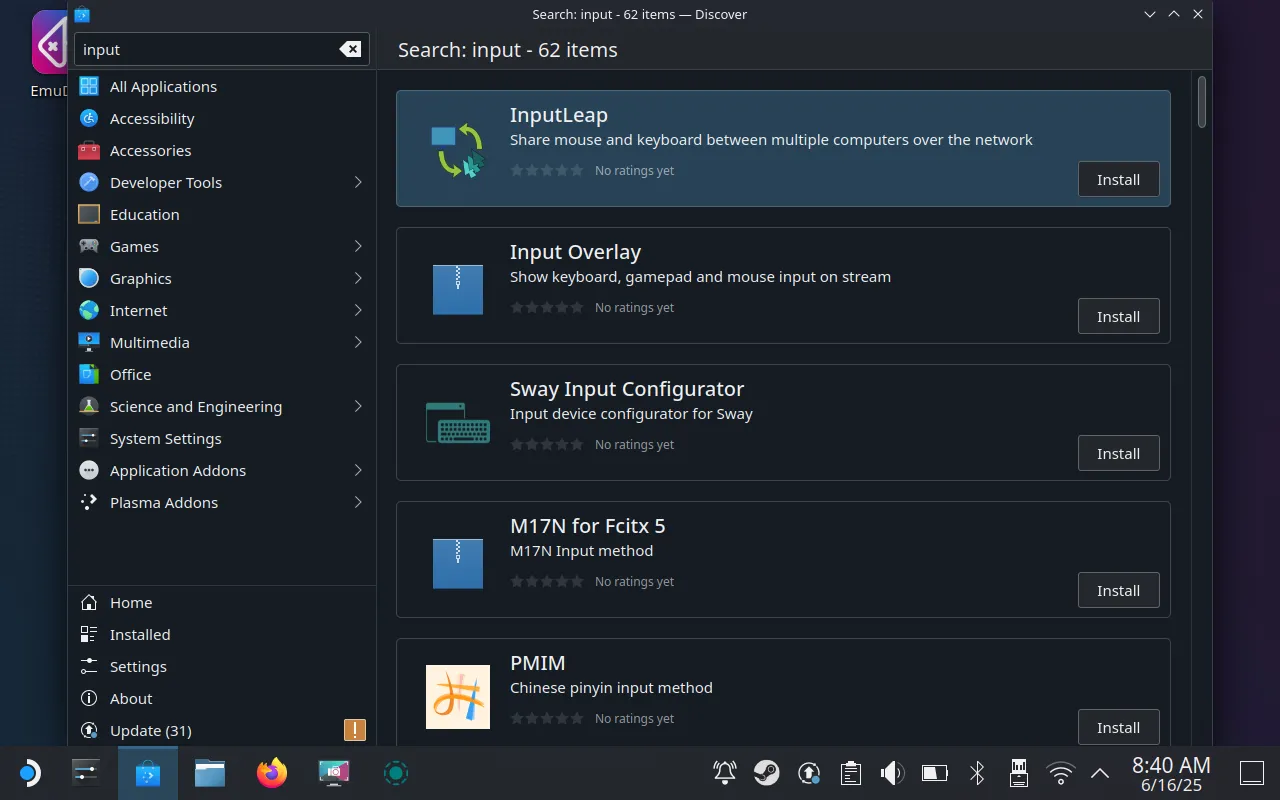 Input Leap trên cửa hàng SteamOS Discover.
Input Leap trên cửa hàng SteamOS Discover.
Khi bạn thấy “Input Leap” xuất hiện, hãy nhấp vào “Install” và đợi vài phút để quá trình cài đặt hoàn tất. Bây giờ bạn có thể khởi chạy ứng dụng từ menu SteamOS (bạn sẽ tìm thấy nó trong danh mục “Internet” hoặc bạn có thể tìm kiếm trực tiếp). Bạn sẽ phải trải qua quy trình thiết lập tương tự như bạn đã làm trước đó, ngoại trừ lần này hãy chỉ định Steam Deck của bạn là một thiết bị client.
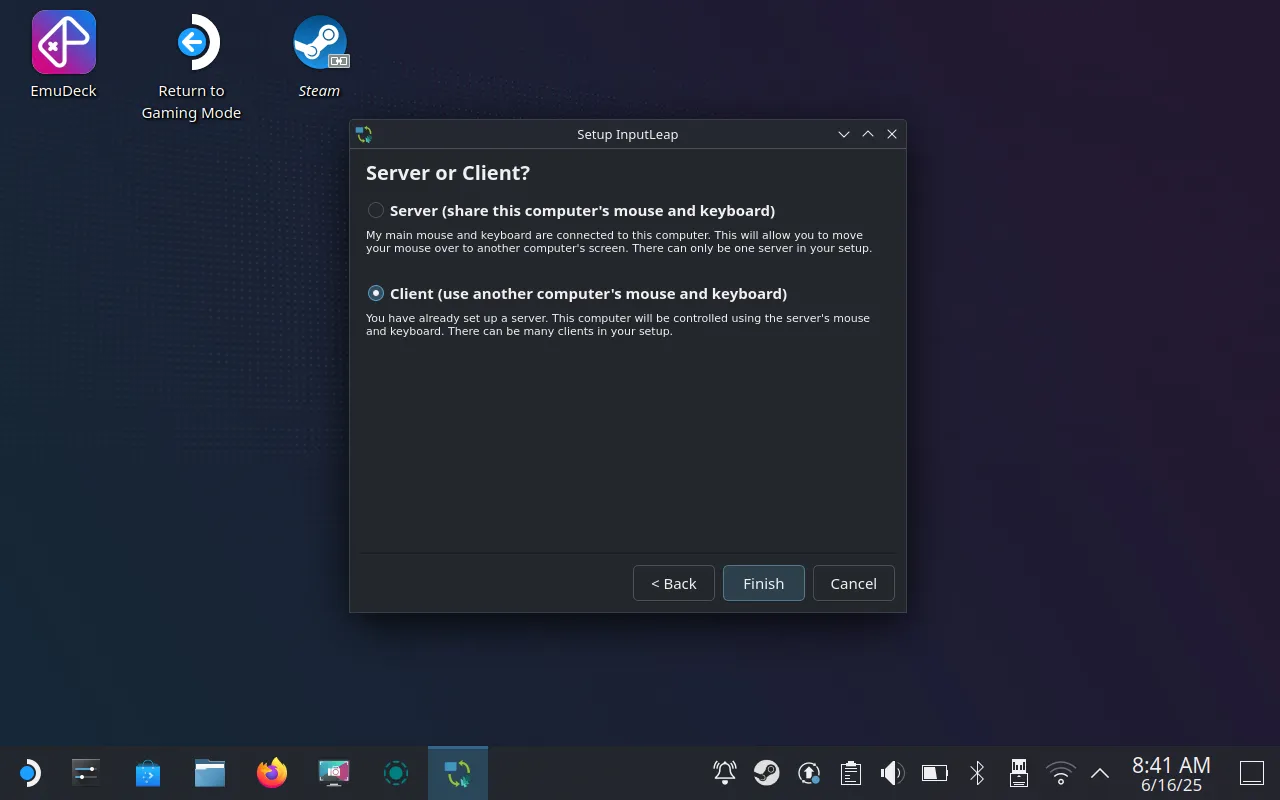 Thiết lập Steam Deck như một client Input Leap.
Thiết lập Steam Deck như một client Input Leap.
Cuối cùng, Input Leap sẽ sẵn sàng để bắt đầu. Hãy kiểm tra lại xem “Screen name” trong hộp client có giống với tên bạn đã sử dụng trước đó trong thiết lập ban đầu không. Nhấp vào “Start” và bạn sẽ thấy một cửa sổ xuất hiện hỏi bạn có nhận dạng thiết bị đang yêu cầu kết nối không, hãy nhấp “Yes” và thiết lập KVM của bạn sẽ hoàn tất.
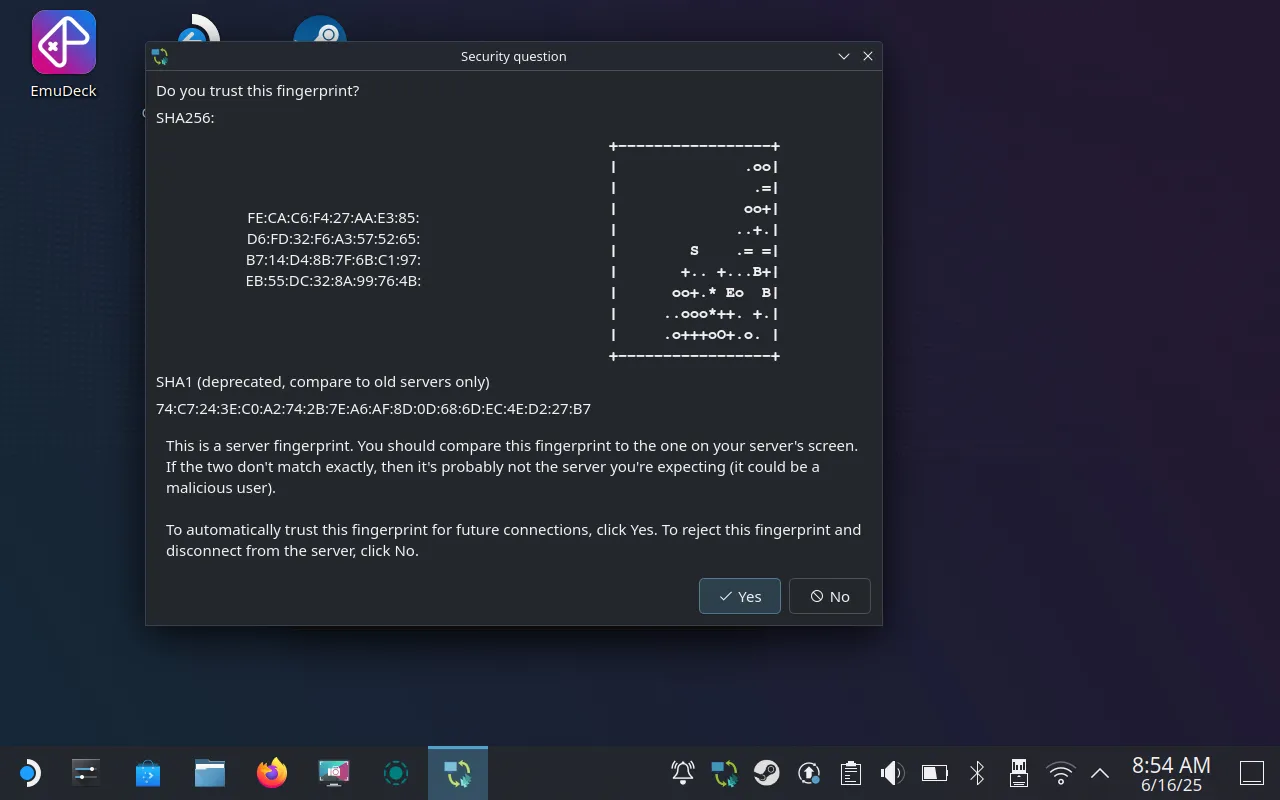 Chấp nhận dấu vân tay đến để kết nối Steam Deck làm client KVM.
Chấp nhận dấu vân tay đến để kết nối Steam Deck làm client KVM.
Trải Nghiệm SteamOS Được Cải Thiện Đáng Kể
Bây giờ bạn có thể di chuyển con trỏ chuột đến cạnh màn hình mà bạn đã chỉ định trong thiết lập ban đầu để nó nhảy sang Steam Deck của bạn. Khi bạn làm điều này, điều khiển bàn phím của bạn cũng sẽ chuyển sang Steam Deck. Bạn có thể gõ, nhấp, kéo và thực hiện mọi thứ như thể bàn phím và chuột của bạn được kết nối trực tiếp với Steam Deck.
Một KVM “thực sự” chạy mọi lúc, và giải pháp này cũng vậy. Mặc dù Input Leap sẽ đánh thức màn hình Steam Deck của bạn, nhưng nó sẽ không đánh thức Steam Deck khỏi chế độ ngủ (xảy ra sau vài phút không hoạt động). Bạn sẽ cần thay đổi cài đặt này trong tùy chọn “Power Management” trong System Settings của Steam Deck để có một giải pháp “luôn bật” (chỉ cần lưu ý về việc tiêu hao pin khi làm như vậy).
Tôi đã để mọi thứ như bình thường vì tôi chỉ cần nó khi Steam Deck đang bật. Chức năng chia sẻ clipboard hoạt động tuyệt vời cho văn bản, cho phép tôi sao chép các lệnh terminal dài trên máy Mac và dán trực tiếp vào Konsole.
Bạn cũng nên thêm Input Leap vào các mục khởi động của Steam Deck, có thể truy cập trong System Settings > Startup and Shutdown bằng cách sử dụng nút “Add” trong mục “Autostart” và tìm Input Leap từ menu. Bạn cũng có thể làm điều tương tự trên máy chủ Windows, Mac hoặc Linux của mình.
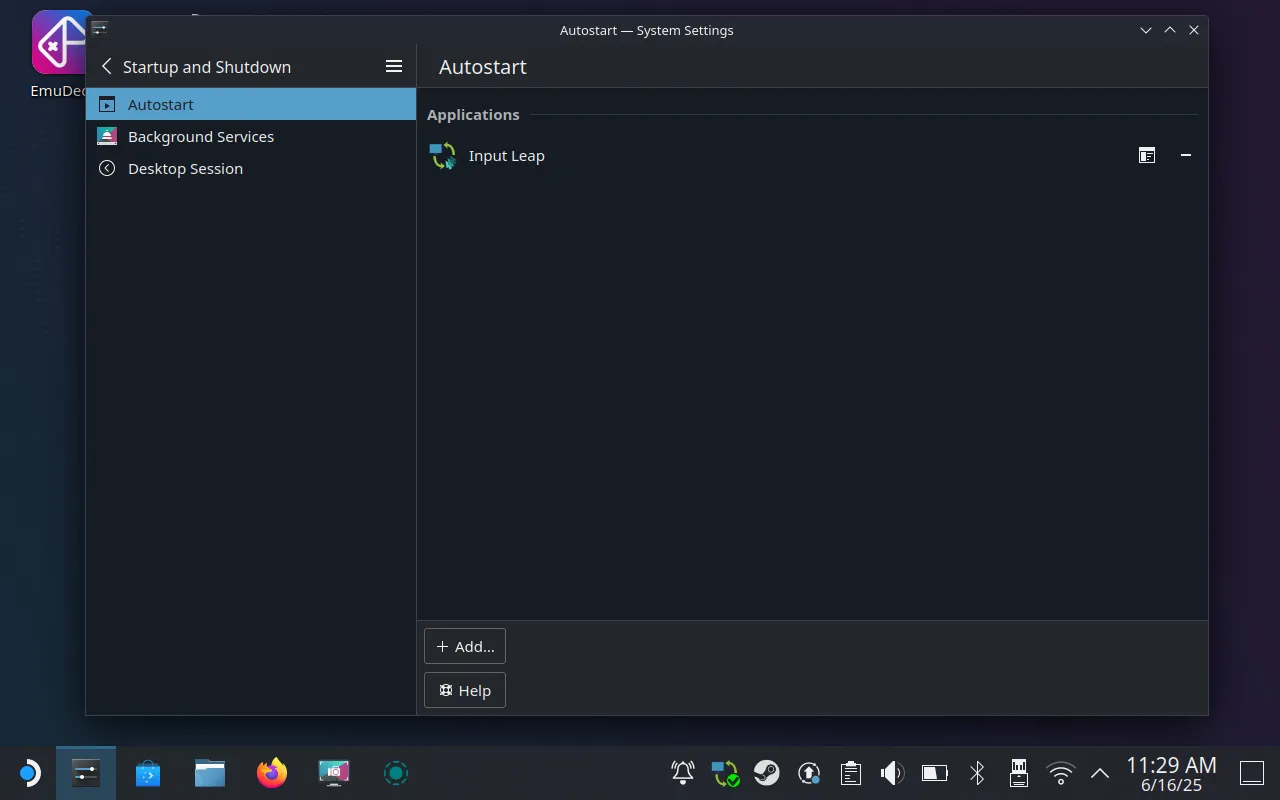 Input Leap là một mục tự động khởi động trên SteamOS.
Input Leap là một mục tự động khởi động trên SteamOS.
Với KVM ảo của bạn luôn chạy, việc khởi động vào Desktop Mode trên Steam Deck sẽ cho phép bạn ngay lập tức điều khiển thiết bị cầm tay của mình bằng bàn phím và chuột của máy tính chính.
Giải pháp KVM ảo này đã thực sự thay đổi cuộc chơi cho Steam Deck của tôi trong Desktop Mode. Tôi không còn phải loay hoay cắm bàn phím vật lý vào Steam Deck nữa, và tôi có thể hoàn thành công việc nhanh hơn rất nhiều so với việc chỉ dựa vào trackpad tích hợp. Điều này đặc biệt hữu ích khi bạn cần thực hiện các tác vụ phức tạp, đòi hỏi sự chính xác và tốc độ nhập liệu cao. Hơn nữa, bạn có thể áp dụng giải pháp này cho bất kỳ thiết bị cầm tay nào chạy SteamOS, bao gồm cả các thiết bị như Legion GO.
Kết Luận
Việc thiết lập KVM ảo với Input Leap là một bước đột phá lớn giúp tối ưu hóa trải nghiệm sử dụng Steam Deck trong Desktop Mode. Nó không chỉ giải phóng bạn khỏi những hạn chế của bàn phím ảo và trackpad tích hợp mà còn biến Steam Deck thành một công cụ làm việc hiệu quả hơn nhiều. Khả năng điều khiển liền mạch, chia sẻ clipboard và sử dụng các thiết bị ngoại vi quen thuộc từ máy tính chính mang lại sự tiện lợi và năng suất vượt trội.
Nếu bạn là một người dùng Steam Deck thường xuyên làm việc hoặc mày mò trong Desktop Mode, giải pháp KVM ảo này chắc chắn sẽ là một “game-changer” thực sự. Hãy thử ngay và cảm nhận sự khác biệt! Bạn đã từng thử sử dụng giải pháp KVM ảo nào với Steam Deck của mình chưa? Hãy chia sẻ kinh nghiệm và ý kiến của bạn trong phần bình luận bên dưới nhé.